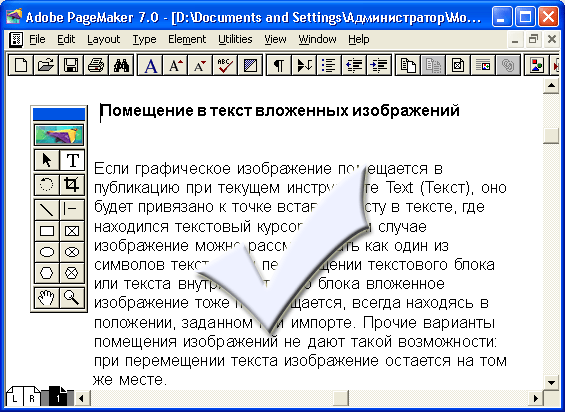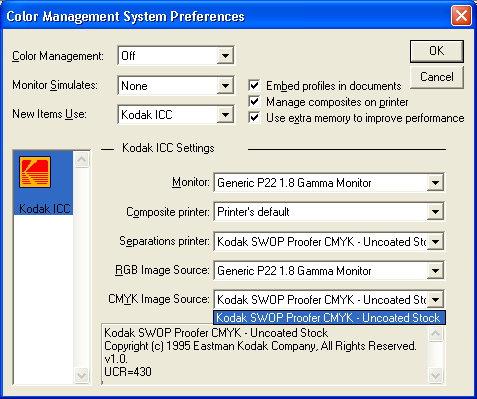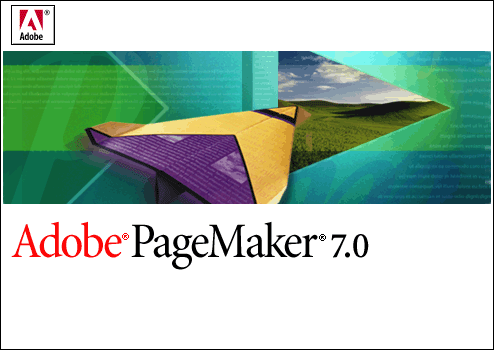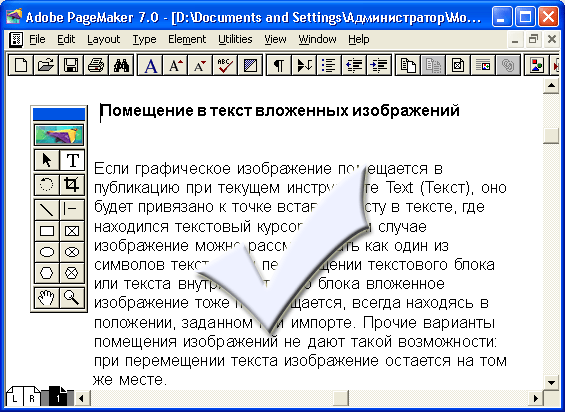13. Замена имеющегося в публикации изображения импортированным
Замена имеющегося в публикации изображения импортированным
Если перед выбором команды Place (Поместить) на странице было выделено графическое изображение, то при импорте открывается новая возможность — заменить выделенное изображение импортируемым.
Рис. 10.6. Диалоговое окно Place при выделенном в публикации графическом изображении
Для замены имеющегося изображения переключатель Place (Поместить) должен находиться в положении Replace entire graphic (Вместо выделенного изображения), а переключатель Retain cropping Data (Сохранить кадрирование) должен отражать ваши пожелания относительно кадрирования импортируемого изображения. Если выделенное изображение было кадрировано инструментом Cropping Tool (Рамка), то при включенном переключателе Retain cropping Data (Сохранить кадрирование) импортированное изображение сохранит исходные размеры и будет кадрировано справа и снизу до точно такого же размера. В противном случае изображение будет отмасшта-бировано до размеров кадрирующей рамки.
При замене изображения без кадрирования или в случае, когда размер "помещаемого изображения меньше, чем размер выделенного, PageMaker, пытаясь сохранить размеры изображения по обоим измерениям, нарушает соотношение вертикального и горизонтального размеров изображения (aspect ratio), искажая его. Пример действия такого режима представлен на рис. 10.7.
а
б
Рис. 10.7. Нарушение пропорций импортируемого изображения при отключенном сохранении кадрирования
Примечание
Режим Retain Cropping Data (Сохранить кадрирование) не имеет никакого отношения к импорту уже кадрированных во внешних программах изображений. Он лишь сохраняет кадрирование, выполненное средствами PageMaker. Для импорта кадрированных изображений никаких особых действий в самом PageMaker совершать не нужно — все должно делаться во внешнем приложении.
Для того чтобы создать такое изображение в Photoshop, необходимо создать в его документе обтравочный контур с помощью инструмента Реп (Перо) или путем конвертации в контур границы выделенной средствами Photoshop области (Selection). Далее следует, выбрав команду Save Path (Сохранить контур) из меню палитры Paths (Контуры), сохранить контур. Следующим шагом будет выполнение команды Clipping Paths (Обтравочный контур) «из того же меню, которая позволяет выбрать контур, который требуется определить как обтравочный. И в заключение остается сохранить файл в формате TIFF или Photoshop EPS.
После импортирования такого файла командой Place (Поместить) PageMaker в публикации появится обтравленное изображение. Если изображение таково, что обтравку приходится делать вручную, для этого можно воспользоваться средствами PageMaker: маскированием или фреймами (см. гл. 15).
Рис. 10.8. Обтравленное изображение на странице публикации
5.gif
6a.gif
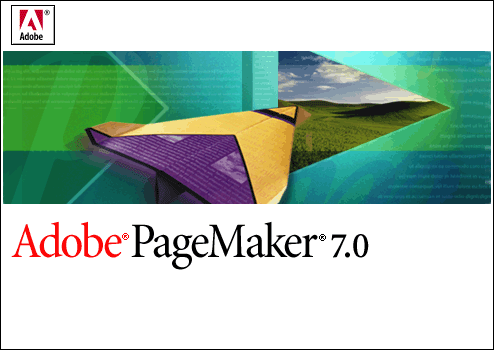
6b.gif

7.gif